"9939114(.)info "ist eine weitere Domäne eines gefälschten Tech-Support-Website. Es kann angezeigt werden, wenn Sie eine Browser-Erweiterung oder eine andere potenziell unerwünschte Programm haben (PUP) auf Ihrem PC installiert. Sie können immer wieder zur Domäne umgeleitet werden und nicht aus ihm heraus oder der Browser als Ganzes. Es gibt auch Pop-ups unterstützt die scam, behauptet, dass Netzwerk Ihres PCs unzugänglich wegen schwerwiegender Fehler und dass Sie sollten eine "gebührenfrei" Telefonnummer anzurufen.
| Name | 9939114(.)Info |
| Art | Tech Support Scam |
| kurze Beschreibung | Versucht, Ihnen zu glauben, dass Ihr Computer mit Malware infiziert ist und Ihr Computer Netzwerkverbindung blockiert wird Trick. Verfügt über eine betrügerische Telefonnummer. |
| Symptome | Hintergrund imitiert ein berechtigtes Microsoft Windows BSOD Bildschirm mit Pop-ups behauptet, dass Sie eine gebührenfreie Telefonnummer anrufen, um das Problem zu beheben. |
| Verteilungsmethode | Freeware Installateure, Verdächtige Seiten, Browser Redirects |
| Detection Tool | Laden Sie Malware Removal Tool, um festzustellen, ob Ihr System von Malware betroffen ist |
| Benutzererfahrung | Verbinden Sie unsere Foren, um zu diskutieren, 9939114(.)Info. |
9939114(.)info - Wie habe ich es bekommen?
Die PUP, dass die Stützen "9939114(.)Info"Domain in der Regel über Drittanbieter-Installateure in Ihre PC, dass kann auch eine Browser-Erweiterung hinzufügen. Sie können versuchen, in Freeware-Installationen und gebündelte Pakete verbergen.
In solchen Paketen, zusätzliche Anwendungen für die Installation werden nicht immer in angemessener Weise offen, und die Menschen bekommen in der Installation von potentiell unerwünschten Programmen, wie sie im Zusammenhang mit ausgetrickst "9939114(.)Info". Manchmal kann dies durch die Suche nach vermieden werden, die "Fortgeschritten" oder "Brauch"Option in einer Installations-Setup, um zu prüfen, was genau Sie installieren.
Vielleicht haben Sie auch, indem Sie auf verschiedene Anzeigen und Banner enthält schädliche Inhalte infiziert.
9939114(.)info - mehr darüber
"9939114(.)Info"Ist ein Tech-Support-Betrug. Es verfügt über eine gefälschte Telefonnummer in ihr. Er behauptet, dass Ihr Computer über mehrere Probleme, die gelöst werden müssen,, wie:
→Suspicious Verbindung wurde versucht, Ihre Logins zugreifen, Bankverbindung.
→Windows Security-Services und Firewall sind deaktiviert.
→Ihre TCP-Verbindung blockiert war.
Um in der Lage, sie zu lösen Sie die "nächste Windows-Servicecenter oder rufen Sie Helpdesk" kontaktieren, indem Sie ein "Zollfrei" Telefonnummer. Tatsächlich, kann dies die teuerste Anruf, den Sie jemals machen werden. Es ist definitiv nicht frei, wie annonciert, und es wird eine Menge Geld kosten pro Impuls. Auch, bedenken Sie, dass alle Fehlermeldungen sind falsch, wie die Website selbst.
Das ist nicht der einzige Grund, warum Sie sollten nicht in jedem Fall anrufen die gefälschte Support-Nummer - die Betrüger, die die Website laufen, können auch versuchen, um Sie zu ihnen sagen, persönlichen Daten und Finanzinformationen mit verschiedenen Techniken. Dann werden diese Daten an den Meistbietenden verkaufen oder nutzen Sie es auf eine andere Weise kann. Während unsere Forschung, entdeckten wir die gängigsten Telefonnummern von der Website verwendet:
- 844. 372 7690 (ZOLLFREI)
- 855. 252 7744 (ZOLLFREI)
- 844. 669 4256 (ZOLLFREI)
- 844. 818 0440 (ZOLLFREI)
- 844. 452 4684 (ZOLLFREI)
Was Sie von den Pop-ups aufgefordert werden, ist es, nichts anfassen, denn das kann zu Schäden an Ihrem Computer und Daten zu tun. Es ist eine Fälschung Blue Screen of Death (BSOD) an die Lüge als auch zu unterstützen. Eine echte BSOD zeigt vor dem Start von Windows und dient dazu, dass etwas informieren verhindert, dass das Betriebssystem von der Regel starten. Solch ein blauer Bildschirm kann nicht in einem Browser angezeigt, und die betrügerische hier ist nur ein blauer Hintergrund mit einigen benutzerdefinierten Text in weißer Farbe geschrieben. Aber Sie können nicht in der Lage, um das herauszufinden sein, wegen der ständigen Nachrichten, die zeigen zu halten. Dies wird getan, um zu versuchen, um Sie in rauschenden und mit der Aufforderung, die gefälschte Telefonnummer erschrecken.
"9939114(.)Info"Kann auch Informationen über Sie durch die Browser-Cookies und benutzerdefinierte JavaScript-Dateien durch den Browser-Erweiterung oder ein Programm auf Ihrem Computer installiert injiziert, Unterstützung der gefälschten Support-Website. Via das Flash-Plugin eine MP3-Datei mit Stimme einer Frau versucht, um Ihnen mehr erschrecken gespielt, so viele ähnliche Tech-Support-Betrug zu tun.
Entfernen 9939114(.)info Vollständig
Zu entfernen "9939114(.)Info"Manuell von Ihrem Computer, sicher sein, um die unten stehende Entfernungsanleitung befolgen. Falls die manuelle Entfernung nicht der Browser loszuwerden umleitet und PUPs komplett, sollten Sie finden und entfernen Sie die Reste mit einem fortgeschrittenen Anti-Malware-Programm. Ein solches Programm wird auch kümmern uns um die Sicherheit Ihres Systems und schützen Sie sie vor anderen Bedrohungen.
Erste, Schließen Sie den Browser aus dem Windows Task-Manager durch Drücken WIN-Taste und X zusammen und Auswahl Task-Manager. Danach, lokalisieren Ihrem Browser klicken Sie rechts in der Liste aus und klicken Sie auf Task beenden. Dann, folgen Sie dieser Anleitung, um es von Ihrem Browser entfernen:
- Fenster
- Mac OS X
- Google Chrome
- Mozilla Firefox
- Microsoft Edge-
- Safari
- Internet Explorer
- Stop-Popups stoppen
So entfernen 9939114(.)Infos von Windows.
Schritt 1: Scan for 9939114(.)info mit SpyHunter Anti-Malware-Tool



Schritt 2: Starten Sie Ihren PC im abgesicherten Modus





Schritt 3: Uninstall 9939114(.)Informationen und zugehörige Software unter Windows
Hier ist ein Verfahren, in wenigen einfachen Schritten der in der Lage sein sollte, die meisten Programme deinstallieren. Egal ob Sie mit Windows arbeiten 10, 8, 7, Vista oder XP, diese Schritte werden den Job zu erledigen. Ziehen Sie das Programm oder den entsprechenden Ordner in den Papierkorb kann eine sehr schlechte Entscheidung. Wenn Sie das tun, Bits und Stücke des Programms zurückbleiben, und das kann zu instabilen Arbeit von Ihrem PC führen, Fehler mit den Dateitypzuordnungen und anderen unangenehmen Tätigkeiten. Der richtige Weg, um ein Programm von Ihrem Computer zu erhalten, ist es zu deinstallieren. Um das zu tun:


 Folgen Sie den Anweisungen oben und Sie werden erfolgreich die meisten Programme deinstallieren.
Folgen Sie den Anweisungen oben und Sie werden erfolgreich die meisten Programme deinstallieren.
Schritt 4: Bereinigen Sie alle Register, Created by 9939114(.)info on Your PC.
Die in der Regel gezielt Register von Windows-Rechnern sind die folgenden:
- HKEY_LOCAL_MACHINE Software Microsoft Windows Currentversion Run
- HKEY_CURRENT_USER Software Microsoft Windows Currentversion Run
- HKEY_LOCAL_MACHINE Software Microsoft Windows Currentversion RunOnce
- HKEY_CURRENT_USER Software Microsoft Windows Currentversion RunOnce
Sie können auf sie zugreifen, indem Sie den Windows-Registrierungs-Editor und löschen Sie alle Werte öffnen, erstellt von 9939114(.)Informationen gibt. Dies kann passieren, darunter indem Sie die Schritte:


 Spitze: Um einen Virus erstellten Wert zu finden, Sie können sich auf der rechten Maustaste und klicken Sie auf "Ändern" um zu sehen, welche Datei es wird ausgeführt. Ist dies der Virus Speicherort, Entfernen Sie den Wert.
Spitze: Um einen Virus erstellten Wert zu finden, Sie können sich auf der rechten Maustaste und klicken Sie auf "Ändern" um zu sehen, welche Datei es wird ausgeführt. Ist dies der Virus Speicherort, Entfernen Sie den Wert.
Anleitung zum Entfernen von Videos für 9939114(.)Info (Fenster).
Beseitigen, abschütteln 9939114(.)Informationen von Mac OS X..
Schritt 1: Uninstall 9939114(.)Informationen und die zugehörigen Dateien und Objekte entfernen





Ihr Mac zeigt Ihnen dann eine Liste der Elemente, die automatisch gestartet werden, wenn Sie sich einloggen. Geben Sie für verdächtige Anwendungen identisch oder ähnlich 9939114(.)Info. Überprüfen Sie die App, die Sie vom Laufen automatisch beenden möchten und wählen Sie dann auf der Minus ("-") Symbol, um es zu verstecken.
- Gehe zu Finder.
- In der Suchleiste den Namen der Anwendung, die Sie entfernen möchten,.
- Oberhalb der Suchleiste ändern, um die zwei Drop-Down-Menüs "Systemdateien" und "Sind inklusive" so dass Sie alle Dateien im Zusammenhang mit der Anwendung sehen können, das Sie entfernen möchten. Beachten Sie, dass einige der Dateien nicht in der App in Beziehung gesetzt werden kann, so sehr vorsichtig sein, welche Dateien Sie löschen.
- Wenn alle Dateien sind verwandte, halte das ⌘ + A Tasten, um sie auszuwählen und fahren sie dann zu "Müll".
Für den Fall, können Sie nicht entfernen 9939114(.)Infos über Schritt 1 über:
Für den Fall, können Sie nicht die Virus-Dateien und Objekten in Ihren Anwendungen oder an anderen Orten finden wir oben gezeigt haben, Sie können in den Bibliotheken Ihres Mac für sie manuell suchen. Doch bevor dies zu tun, bitte den Disclaimer unten lesen:



Sie können den gleichen Vorgang mit den folgenden anderen wiederholen Bibliothek Verzeichnisse:
→ ~ / Library / Launchagents
/Library / LaunchDaemons
Spitze: ~ ist es absichtlich, denn es führt mehr LaunchAgents- zu.
Schritt 2: Scannen und entfernen 9939114(.)info-Dateien von Ihrem Mac
Wenn Sie mit Problemen konfrontiert, auf Ihrem Mac als Folge unerwünschten Skripte und Programme wie 9939114(.)Info, der empfohlene Weg, um die Bedrohung zu beseitigen ist durch ein Anti-Malware-Programm. SpyHunter für Mac bietet erweiterte Sicherheitsfunktionen sowie andere Module, die die Sicherheit Ihres Mac verbessern und ihn in Zukunft schützen.
Anleitung zum Entfernen von Videos für 9939114(.)Info (Mac)
Entfernen 9939114(.)Informationen von Google Chrome.
Schritt 1: Starten Sie Google Chrome und öffnen Sie das Drop-Menü

Schritt 2: Bewegen Sie den Mauszeiger über "Werkzeuge" und dann aus dem erweiterten Menü wählen "Extensions"

Schritt 3: Aus der geöffneten "Extensions" Menü suchen Sie die unerwünschte Erweiterung und klicken Sie auf den "Entfernen" Taste.

Schritt 4: Nach der Erweiterung wird entfernt, Neustart von Google Chrome durch Schließen sie aus dem roten "X" Schaltfläche in der oberen rechten Ecke und starten Sie es erneut.
Löschen 9939114(.)Infos von Mozilla Firefox.
Schritt 1: Starten Sie Mozilla Firefox. Öffnen Sie das Menü Fenster:

Schritt 2: Wählen Sie das "Add-ons" Symbol aus dem Menü.

Schritt 3: Wählen Sie die unerwünschte Erweiterung und klicken Sie auf "Entfernen"

Schritt 4: Nach der Erweiterung wird entfernt, Neustart Mozilla Firefox durch Schließen sie aus dem roten "X" Schaltfläche in der oberen rechten Ecke und starten Sie es erneut.
Uninstall 9939114(.)Informationen von Microsoft Edge.
Schritt 1: Starten Sie den Edge-Browser.
Schritt 2: Öffnen Sie das Drop-Menü, indem Sie auf das Symbol in der oberen rechten Ecke klicken.

Schritt 3: Wählen Sie im Dropdown-Menü wählen "Extensions".

Schritt 4: Wählen Sie die mutmaßlich bösartige Erweiterung aus, die Sie entfernen möchten, und klicken Sie dann auf das Zahnradsymbol.

Schritt 5: Entfernen Sie die schädliche Erweiterung, indem Sie nach unten scrollen und dann auf Deinstallieren klicken.

Entfernen 9939114(.)Infos von Safari
Schritt 1: Starten Sie die Safari-App.
Schritt 2: Nachdem Sie den Mauszeiger an den oberen Rand des Bildschirms schweben, Klicken Sie auf den Safari-Text, um das Dropdown-Menü zu öffnen.
Schritt 3: Wählen Sie im Menü, klicke auf "Einstellungen".

Schritt 4: Danach, Wählen Sie die Registerkarte Erweiterungen.

Schritt 5: Klicken Sie einmal auf die Erweiterung, die Sie entfernen möchten.
Schritt 6: Klicken Sie auf 'Deinstallieren'.

Ein Popup-Fenster erscheint, die um Bestätigung zur Deinstallation die Erweiterung. Wählen 'Deinstallieren' wieder, und die 9939114(.)Informationen werden entfernt.
Beseitigen 9939114(.)Informationen aus dem Internet Explorer.
Schritt 1: Starten Sie Internet Explorer.
Schritt 2: Klicken Sie auf das Zahnradsymbol mit der Bezeichnung "Extras", um das Dropdown-Menü zu öffnen, und wählen Sie "Add-ons verwalten".

Schritt 3: Im Fenster 'Add-ons verwalten'.

Schritt 4: Wählen Sie die Erweiterung aus, die Sie entfernen möchten, und klicken Sie dann auf "Deaktivieren".. Ein Pop-up-Fenster wird angezeigt, Ihnen mitzuteilen, dass Sie die ausgewählte Erweiterung sind zu deaktivieren, und einige weitere Add-ons kann auch deaktiviert werden. Lassen Sie alle Felder überprüft, und klicken Sie auf 'Deaktivieren'.

Schritt 5: Nachdem die unerwünschte Verlängerung wurde entfernt, Starten Sie den Internet Explorer neu, indem Sie ihn über die rote Schaltfläche "X" in der oberen rechten Ecke schließen und erneut starten.
Entfernen Sie Push-Benachrichtigungen aus Ihren Browsern
Deaktivieren Sie Push-Benachrichtigungen von Google Chrome
So deaktivieren Sie Push-Benachrichtigungen im Google Chrome-Browser, folgen Sie bitte den nachstehenden Schritten:
Schritt 1: Gehe zu Einstellungen in Chrome.

Schritt 2: In den Einstellungen, wählen "Erweiterte Einstellungen":

Schritt 3: Klicken "Inhaltseinstellungen":

Schritt 4: Öffnen Sie “Benachrichtigungen":

Schritt 5: Klicken Sie auf die drei Punkte und wählen Sie Blockieren, Ändern oder Löschen Optionen:

Entfernen Sie Push-Benachrichtigungen in Firefox
Schritt 1: Gehen Sie zu Firefox-Optionen.

Schritt 2: Gehe zu den Einstellungen", Geben Sie "Benachrichtigungen" in die Suchleiste ein und klicken Sie auf "Einstellungen":

Schritt 3: Klicken Sie auf einer Site, auf der Benachrichtigungen gelöscht werden sollen, auf "Entfernen" und dann auf "Änderungen speichern".

Beenden Sie Push-Benachrichtigungen in Opera
Schritt 1: In der Oper, Presse ALT + P um zu Einstellungen zu gehen.

Schritt 2: In Einstellung suchen, Geben Sie "Inhalt" ein, um zu den Inhaltseinstellungen zu gelangen.

Schritt 3: Benachrichtigungen öffnen:

Schritt 4: Machen Sie dasselbe wie bei Google Chrome (unten erklärt):

Beseitigen Sie Push-Benachrichtigungen auf Safari
Schritt 1: Öffnen Sie die Safari-Einstellungen.

Schritt 2: Wählen Sie die Domain aus, von der Sie Push-Popups möchten, und wechseln Sie zu "Verweigern" von "ermöglichen".
9939114(.)info-FAQ
Was ist 9939114(.)Info?
Die 9939114(.)info Bedrohung ist Adware oder Browser Redirect Virus.
Es kann Ihren Computer erheblich verlangsamen und Werbung anzeigen. Die Hauptidee ist, dass Ihre Informationen wahrscheinlich gestohlen werden oder mehr Anzeigen auf Ihrem Gerät erscheinen.
Die Entwickler solcher unerwünschten Apps arbeiten mit Pay-per-Click-Schemata, um Ihren Computer dazu zu bringen, riskante oder verschiedene Arten von Websites zu besuchen, mit denen sie möglicherweise Geld verdienen. Aus diesem Grund ist es ihnen egal, welche Arten von Websites in den Anzeigen angezeigt werden. Dies macht ihre unerwünschte Software indirekt riskant für Ihr Betriebssystem.
Was sind die Symptome von 9939114(.)Info?
Es gibt verschiedene Symptome, nach denen gesucht werden muss, wenn diese bestimmte Bedrohung und auch unerwünschte Apps im Allgemeinen aktiv sind:
Symptom #1: Ihr Computer kann langsam werden und allgemein eine schlechte Leistung aufweisen.
Symptom #2: Sie haben Symbolleisten, Add-Ons oder Erweiterungen in Ihren Webbrowsern, an die Sie sich nicht erinnern können.
Symptom #3: Sie sehen alle Arten von Anzeigen, wie werbefinanzierte Suchergebnisse, Popups und Weiterleitungen werden zufällig angezeigt.
Symptom #4: Auf Ihrem Mac installierte Apps werden automatisch ausgeführt und Sie können sich nicht erinnern, sie installiert zu haben.
Symptom #5: In Ihrem Task-Manager werden verdächtige Prozesse ausgeführt.
Wenn Sie eines oder mehrere dieser Symptome sehen, Dann empfehlen Sicherheitsexperten, Ihren Computer auf Viren zu überprüfen.
Welche Arten von unerwünschten Programmen gibt es??
Laut den meisten Malware-Forschern und Cyber-Sicherheitsexperten, Die Bedrohungen, die derzeit Ihr Gerät beeinträchtigen können, können sein betrügerische Antivirensoftware, Adware, Browser-Hijacker, Clicker, gefälschte Optimierer und alle Formen von PUPs.
Was tun, wenn ich eine habe "Virus" wie 9939114(.)Info?
Mit wenigen einfachen Aktionen. Zuallererst, Befolgen Sie unbedingt diese Schritte:
Schritt 1: Finden Sie einen sicheren Computer und verbinden Sie es mit einem anderen Netzwerk, nicht der, mit dem Ihr Mac infiziert war.
Schritt 2: Ändern Sie alle Ihre Passwörter, ausgehend von Ihren E-Mail-Passwörtern.
Schritt 3: Aktivieren Zwei-Faktor-Authentifizierung zum Schutz Ihrer wichtigen Konten.
Schritt 4: Rufen Sie Ihre Bank an Ändern Sie Ihre Kreditkartendaten (Geheim Code, usw.) wenn Sie Ihre Kreditkarte für Online-Einkäufe gespeichert oder mit Ihrer Karte Online-Aktivitäten durchgeführt haben.
Schritt 5: Stellen Sie sicher, dass Rufen Sie Ihren ISP an (Internetprovider oder -anbieter) und bitten Sie sie, Ihre IP-Adresse zu ändern.
Schritt 6: Ändere dein WLAN Passwort.
Schritt 7: (Fakultativ): Stellen Sie sicher, dass Sie alle mit Ihrem Netzwerk verbundenen Geräte auf Viren prüfen und diese Schritte wiederholen, wenn sie betroffen sind.
Schritt 8: Installieren Sie Anti-Malware Software mit Echtzeitschutz auf jedem Gerät, das Sie haben.
Schritt 9: Versuchen Sie, keine Software von Websites herunterzuladen, von denen Sie nichts wissen, und halten Sie sich von diesen fern Websites mit geringer Reputation im allgemeinen.
Wenn Sie diese Empfehlungen befolgen, Ihr Netzwerk und alle Geräte werden erheblich sicherer gegen Bedrohungen oder informationsinvasive Software und auch in Zukunft virenfrei und geschützt.
Wie funktioniert 9939114(.)info Work?
Einmal installiert, 9939114(.)info can Daten sammeln Verwendung Tracker. Bei diesen Daten handelt es sich um Ihre Surfgewohnheiten, B. die von Ihnen besuchten Websites und die von Ihnen verwendeten Suchbegriffe. Sie werden dann verwendet, um Sie gezielt mit Werbung anzusprechen oder Ihre Informationen an Dritte zu verkaufen.
9939114(.)info can also Laden Sie andere Schadsoftware auf Ihren Computer herunter, wie Viren und Spyware, Dies kann dazu verwendet werden, Ihre persönlichen Daten zu stehlen und riskante Werbung anzuzeigen, die möglicherweise auf Virenseiten oder Betrug weiterleiten.
Ist 9939114(.)info Malware?
Die Wahrheit ist, dass Welpen (Adware, Browser-Hijacker) sind keine Viren, kann aber genauso gefährlich sein da sie Ihnen möglicherweise Malware-Websites und Betrugsseiten anzeigen und Sie dorthin weiterleiten.
Viele Sicherheitsexperten klassifizieren potenziell unerwünschte Programme als Malware. Dies liegt an den unerwünschten Effekten, die PUPs verursachen können, B. das Anzeigen störender Werbung und das Sammeln von Benutzerdaten ohne das Wissen oder die Zustimmung des Benutzers.
Über die 9939114(.)info Forschung
Die Inhalte, die wir auf SensorsTechForum.com veröffentlichen, Dies 9939114(.)info Anleitung zum Entfernen enthalten, ist das Ergebnis umfangreicher Recherchen, harte Arbeit und die Hingabe unseres Teams, Ihnen zu helfen, das Spezifische zu entfernen, Adware-bezogenes Problem, und stellen Sie Ihren Browser und Ihr Computersystem wieder her.
Wie haben wir die Recherche durchgeführt? 9939114(.)Info?
Bitte beachten Sie, dass unsere Forschung auf unabhängigen Untersuchungen basiert. Wir stehen in Kontakt mit unabhängigen Sicherheitsforschern, Dank dessen erhalten wir täglich Updates über die neueste Malware, Adware, und Browser-Hijacker-Definitionen.
Weiter, die Forschung hinter dem 9939114(.)info threat is backed with Virustotal.
Um diese Online-Bedrohung besser zu verstehen, Bitte lesen Sie die folgenden Artikel, die sachkundige Details bieten.













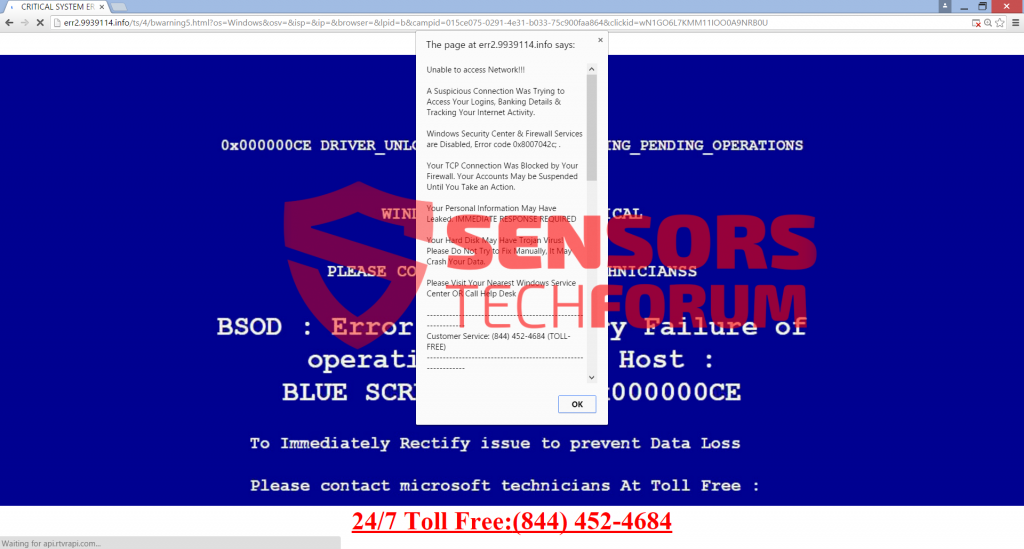
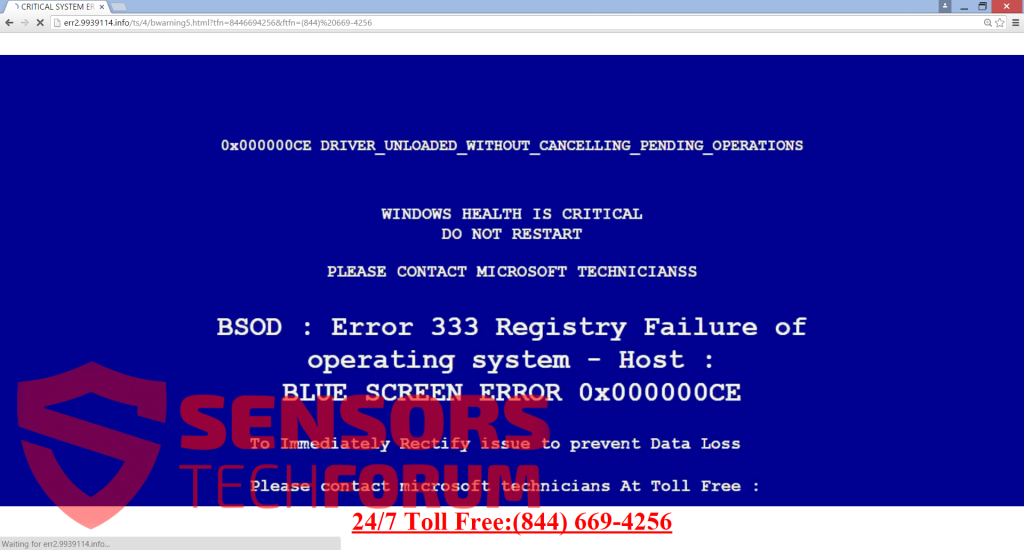











 1. Installieren Sie SpyHunter zu suchen und entfernen 9939114(.)Info.
1. Installieren Sie SpyHunter zu suchen und entfernen 9939114(.)Info.


 1. Installieren Sie Malwarebytes Anti-Malware suchen und entfernen 9939114(.)Info.
1. Installieren Sie Malwarebytes Anti-Malware suchen und entfernen 9939114(.)Info.







 1. Installieren STOPzilla Anti Malware zu suchen und entfernen 9939114(.)Info.
1. Installieren STOPzilla Anti Malware zu suchen und entfernen 9939114(.)Info.



